Tangkapan layar atau snapshot adalah file gambar yang berisi representasi visual dari tampilan pada waktu tertentu. Anda dapat mengambil tangkapan layar untuk menangkap layar komputer Anda dan membaginya di antara teman atau menyimpannya untuk referensi di masa mendatang. Tangkapan layar telah menjadi terkenal karena meluasnya perangkat komputasi pribadi. Perangkat seperti smartphone menyediakan cara sederhana untuk menangkap layar. Komputer, di sisi lain, memungkinkan kita mengambil tangkapan layar dengan berbagai cara. Ada banyak alat tangkapan layar Linux yang bagus yang dapat digunakan untuk menangkap layar sistem. Hari ini, kami menyoroti 20 aplikasi semacam itu untuk pembaca kami.
Alat Tangkapan Layar Linux Terbaik
Ada berbagai macam alat tangkapan layar Linux, baik berbasis grafis maupun konsol. Kami telah memilih pilihan untuk panduan ini berdasarkan penggunaan dan popularitasnya di antara orang-orang Linux. Anda seharusnya dapat memilih alat tangkapan layar terbaik setelah menyelesaikan panduan ini.
1. Rana
Shutter adalah alat tangkapan layar modern dengan rangkaian fitur yang kaya. Ia bekerja pada semua distribusi Linux utama, termasuk Debian dan Red Hat. Anda dapat menangkap seluruh tampilan, area yang dipilih, jendela, menu, atau bahkan situs web menggunakan aplikasi sederhana ini. Dimungkinkan juga untuk menangkap layar dari terminal menggunakan alat ini. Selain itu, Shutter memungkinkan pengguna menerapkan beberapa efek pada tangkapan layar dan memudahkan untuk menghostingnya di penyedia hosting Linux.
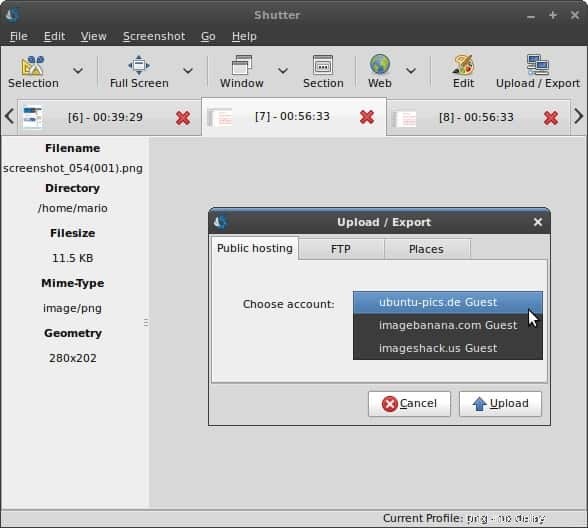
Instal Rana di Ubuntu
Cukup buka terminal dan jalankan perintah berikut untuk menginstal Shutter di Ubuntu atau turunannya.
$ sudo apt-get install shutter
Jika Anda ingin menginstal Shutter dari PPA, jalankan perintah berikut.
$ sudo add-apt-repository ppa:shutter/ppa $ sudo apt-get update $ sudo apt-get install shutter
2. Kazam
Kazam adalah pengambil screenshot ringan dengan dukungan tambahan untuk screencasting. Editor kami sangat menyukai alat ini karena antarmuka yang sederhana namun mudah digunakan. Anda dapat menggunakan Kazam untuk menangkap seluruh layar desktop atau area yang dipilih atau bahkan jendela. Ini juga menyediakan fitur pengatur waktu yang bagus yang akan berguna selama pengambilan layar yang sering. Selain itu, Kazam menggunakan enkode dengan cepat serta mode senyap.
Instal Kazam di Ubuntu
Anda dapat menginstal Kazam dengan menjalankan perintah di bawah ini di Ubuntu atau distro berbasis Debian lainnya.
$ sudo apt-get install kazam
Anda harus menginstal Kazam menggunakan PPA jika Anda ingin mendapatkan versi terbaru tanpa harus menunggu ditambahkan ke repositori stabil. Gunakan perintah berikut untuk melakukannya.
$ sudo add-apt-repository ppa:kazam-team/stable-series $ sudo apt-get update $ sudo apt-get install kazam
3. Tangkapan Layar Gnome
Gnome Screenshot adalah aplikasi minimalis untuk mengambil snapshot instan dari desktop atau jendela tertentu. Ini adalah alat tangkapan layar default Ubuntu dan dipanggil saat Anda menggunakan kunci PrtSc untuk mengambil tangkapan layar. Alat ringan ini sangat cocok untuk mesin lama dengan sumber daya terbatas. Alat Gnome Screenshot juga memungkinkan pengguna untuk mengatur interval sebelum jepretan diambil. Jadi, jika Anda mencari alat snapshot yang sederhana namun praktis, ini adalah aplikasi yang tepat untuk Anda.
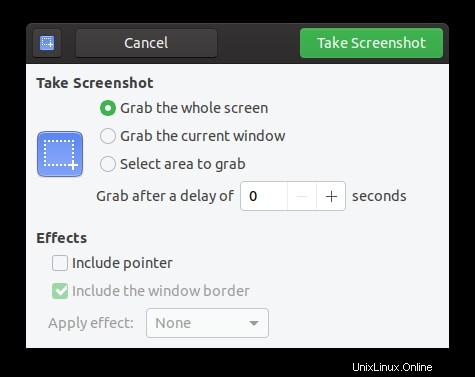
Instal Tangkapan Layar Gnome di Ubuntu
Screenshot Gnome sudah diinstal sebelumnya dengan instalasi Ubuntu standar dan minimal. Dengan demikian, Anda tidak perlu menginstal ini secara manual. Anda masih dapat menginstal ini di sistem lain.
$ sudo apt-get install gnome-screenshot
Gunakan perintah berikut untuk menggunakannya dari terminal.
$ gnome-screenshot -d 10
Ini akan mengambil snapshot setelah penundaan 10 detik.
4. ScreenCloud
ScreenCloud adalah salah satu alat tangkapan layar Linux terbaik untuk pengguna modern. Ini menyediakan metode sederhana untuk mengambil snapshot dan menawarkan fitur seperti pengunggahan gambar otomatis ke layanan cloud, pengeditan tangkapan layar, dan berbagi instan di antara teman. Ini adalah aplikasi multi-platform, sehingga cocok untuk orang yang juga memiliki sistem Mac atau Windows. Selain itu, ScreenCloud mendukung sejumlah besar plugin eksternal yang dapat dipasang untuk fungsionalitas tambahan.
Instal ScreenCloud di Ubuntu
Anda dapat menginstal alat screenshot Ubuntu ini dari snap store. Untuk menginstal ini dari emulator terminal Linux Anda, jalankan perintah berikut.
$ sudo snap install screencloud
Namun, jika Anda tidak ingin menggunakan versi snap, Anda dapat mengkompilasi biner dari sumbernya. Ikuti tutorial ini untuk mengompilasi ScreenCloud di Ubuntu.
5. Scrot
Scrot adalah utilitas baris perintah luar biasa yang memungkinkan pengguna mengambil snapshot dari seluruh layar atau jendela tertentu. Ini memiliki dukungan bawaan untuk berbagai format gambar, termasuk JPEG, PNG, dan GIF. Salah satu fitur utama Scrot adalah opsi untuk mengambil tangkapan layar otomatis dengan mengimplementasikannya sebagai tugas cron Linux. Fitur lain dari alat ini mencakup kemampuan untuk menyesuaikan kualitas gambar dan mengambil jepretan dari mesin jarak jauh.
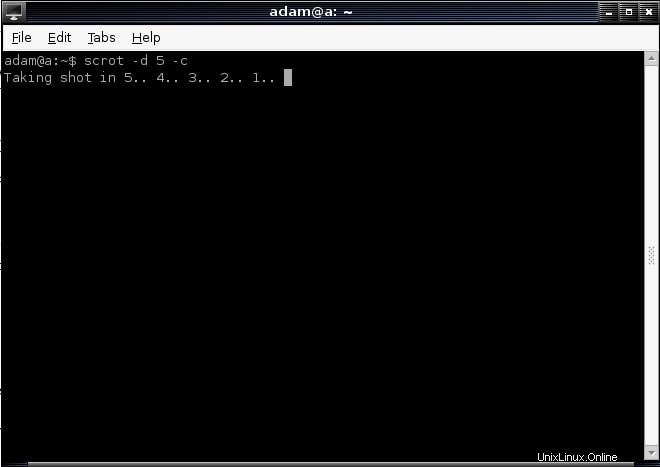
Instal Scrot di Ubuntu
Anda dapat menginstal Scrot di Ubuntu dengan menjalankan perintah sederhana berikut.
$ sudo apt-get install scrot
Anda juga dapat menginstalnya dari sumbernya. Gunakan perintah Git berikut untuk mengunduh sumber.
$ git clone https://github.com/resurrecting-open-source-projects/scrot
Sekarang, jalankan perintah terminal berikut.
$ ./autogen.sh $ ./configure $ make $ su -c "make install"
6. Gimp
Gimp adalah editor grafik sumber terbuka dan gratis yang memungkinkan pengguna Linux mengambil tangkapan layar dari sistem mereka. Aplikasi GTK ini sangat dapat diperpanjang dan mendukung fitur skrip tambahan. Gimp dapat digunakan untuk mengambil tangkapan layar dari seluruh desktop, jendela tertentu, atau wilayah yang dipilih. Jadi, jika Gimp sudah terinstal di sistem Anda, Anda dapat menggunakannya untuk mengambil tangkapan layar tanpa perlu menginstal aplikasi baru untuk ini.
Instal Gimp di Ubuntu
Gimp tersedia di repositori resmi Ubuntu serta aplikasi snap. Anda dapat menginstalnya di Ubuntu dengan menjalankan salah satu dari perintah berikut.
$ sudo apt-get install gimp # install from stable repository $ sudo snap install gimp # install from snap store
7. Tembakan api
Flameshot adalah alat tangkapan layar Linux yang kuat dengan banyak fitur. Ini memungkinkan pengguna untuk mengambil snapshot cepat dari seluruh desktop atau jendela/wilayah yang dipilih. Flameshot sangat dapat dikonfigurasi dan memungkinkan untuk mengambil tangkapan layar dari terminal. Ini menyediakan fitur pengeditan yang sangat baik untuk snapshot serta antarmuka DBus, dan fasilitas pengunggahan ke platform hosting gambar Imgur yang populer. Selain itu, hotkey yang mudah digunakan dari alat ini sangat praktis.
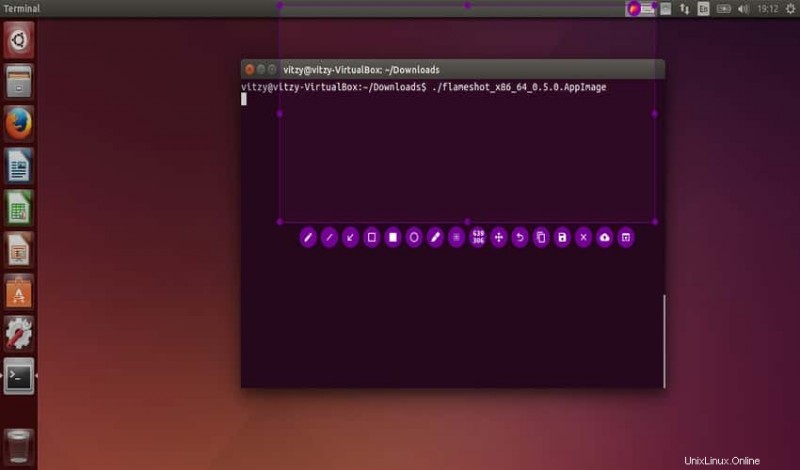
Instal Flameshot di Ubuntu
Anda dapat menggunakan pengelola paket apt untuk menginstal Flameshot di Ubuntu dengan mudah. Cukup jalankan perintah di bawah ini untuk melakukannya.
$ sudo apt-get install flameshot
Jalankan perintah berikut jika Anda ingin menginstalnya dari sumber.
$ sudo apt install g++ build-essential qt5-default qt5-qmake qttools5-dev-tools $ sudo apt install libqt5dbus5 libqt5network5 libqt5core5a libqt5widgets5 libqt5gui5 libqt5svg5-dev $ sudo apt install git openssl ca-certificates
$ mkdir build $ cd build $ qmake ../ $ make $ su -c "make install"
8. Tontonan
Spectacle adalah aplikasi pengambil screenshot sederhana yang dibuat untuk ekosistem KDE. Ini menyediakan antarmuka GUI yang elegan untuk menangkap seluruh layar, jendela aktif, jendela yang dipilih, atau wilayah tertentu. Gambar dapat disimpan apa adanya atau dapat diekspor juga. Fitur delay dari aplikasi ini memungkinkan pengguna untuk mengatur timer sebelum layar ditangkap. Selain itu, pengguna dapat menyertakan kursor mouse atau mengecualikannya dari gambar akhir.
Instal Spectacle di Ubuntu
Spectacle memerlukan beberapa dependensi KDE dan tersedia di repositori stabil dan di snap store. Anda dapat menginstal Spectacle dengan menjalankan salah satu perintah berikut di emulator terminal Linux Anda.
$ sudo apt-get install kde-spectacle # install from stable repository $ sudo snap install spectacle # install from snap store
9. Foto bersama
Collabshot adalah salah satu alat tangkapan layar Linux yang kaya fitur akhir-akhir ini. Ini adalah screen grabber real-time yang dibuat agar sesuai dengan kebutuhan modern. Pengguna dapat mengambil tangkapan layar instan dari desktop mereka, dan tautan akan ditambahkan ke papan klip untuk segera membagikannya dengan teman. Semua gambar disimpan di web untuk aksesibilitas dan penyimpanan yang lebih baik. Selain itu, Collabshot juga menawarkan dukungan untuk komunikasi chat dan sketsa langsung dengan banyak orang.
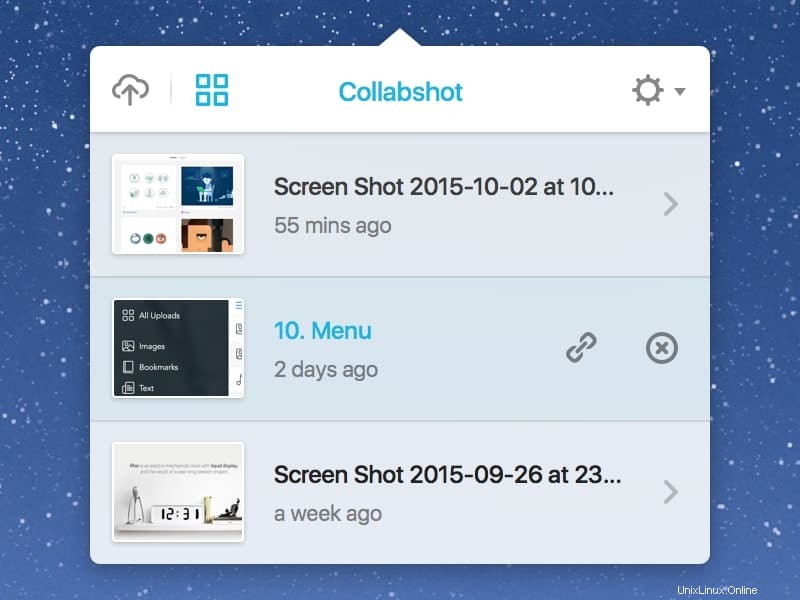
Instal Collabshot di Ubuntu
Collabshot belum tersedia di repositori resmi Ubuntu. Itu dapat diinstal menggunakan Appimage. Cukup unduh paket Collabshot Appimage dari situs webnya. Sekarang, klik kanan padanya dan aktifkan izin eksekusi untuk menjalankan aplikasi.
10. ImageMagick
ImageMagick adalah aplikasi pengeditan gratis namun kuat untuk distribusi Linux. Namun, itu juga memungkinkan pengguna untuk mengambil tangkapan layar penuh atau sebagian dari sistem mereka. Jadi, jika Anda sudah menginstal ImageMagick, Anda tidak perlu menginstal alat tangkapan layar Linux lainnya. Untuk mengambil snapshot, Anda perlu menggunakan import-im6.q16 program paket ImageMagick. Gunakan perintah di bawah ini untuk menyimpan seluruh layar desktop.
$ import -window root desktop.png
Untuk menyimpan jendela tertentu, gunakan perintah berikut. Ini akan mengubah kursor menjadi crosshair. Sekarang, klik jendela dan import akan mengambil layar itu.
$ impor jendela.png
Instal ImageMagick di Ubuntu
ImageMagick harus diinstal selama instalasi Ubuntu normal. Namun, jika sistem Anda tidak memilikinya, gunakan perintah berikut untuk menginstal paket ini.
$ sudo apt-get install imagemagick
11. Gyazo
Gyazo adalah alat tangkapan layar Ubuntu yang mudah digunakan yang dapat digunakan untuk mengambil tangkapan layar dengan cepat. Ini memungkinkan pengguna untuk memilih area layar, menyimpannya, mengunggah gambar, dan mengambil URL. Selain itu, Gyazo juga mendukung fitur screencasting yang memungkinkan perekaman video layar penuh dalam format HD. Oleh karena itu, ini adalah pilihan yang cocok untuk orang yang mencari alat tangkapan layar Linux yang fleksibel dengan dukungan untuk pengambilan gambar dan video.
Instal Gyazo di Ubuntu
Jalankan perintah berikut di aplikasi terminal Anda untuk menginstal Gyazo di mesin Ubuntu Anda.
$ curl -s https://packagecloud.io/install/repositories/gyazo/gyazo-for-linux/script.deb.sh | sudo bash $ sudo apt-get install gyazo
12. ksnip
ksnip adalah aplikasi berbasis Qt yang luar biasa untuk mengambil snapshot dan mengeditnya di mesin Linux. Ini secara longgar terinspirasi oleh Windows Snipping Tool dan menawarkan fitur tambahan untuk Linux. Ini menawarkan antarmuka grafis yang bagus dan memungkinkan menangkap seluruh desktop, jendela yang dipilih, area tertentu, dan banyak lagi. Selain itu, ksnip hadir dengan dukungan default untuk mode baris perintah dan dapat mengunggah snapshot yang diambil ke Imgur secara langsung.
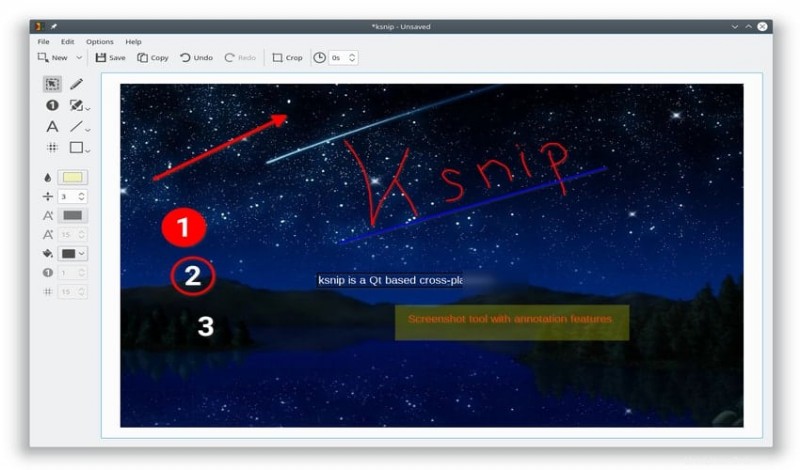
Instal ksnip di Ubuntu
ksnip tersedia sebagai paket snap pada snap robek. Jalankan perintah berikut untuk menginstal alat penangkap layar Linux ini di mesin Ubuntu Anda.
$ sudo snap install ksnip
Anda juga dapat mengunduh paket instalasi biner Debian dari halaman rilis ksnip dan menginstalnya dengan menjalankan perintah berikut.
$ curl -L --output ksnip.deb <KSNIP-VERSION.deb> # replace < > with actual URL # download v1.6.2 by running the following $ curl -L --output ksnip.deb https://github.com/ksnip/ksnip/releases/download/v1.6.2/ksnip-1.6.2.deb $ sudo dpkg -i ksnip*.deb
13. Layar terang
Lightscreen adalah alat tangkapan layar sederhana namun berguna lainnya untuk Linux. Ini sebagian besar berfokus pada mengotomatiskan proses penyimpanan dan penandaan tangkapan layar. Lightscreen menyediakan aksesibilitas yang sangat baik melalui baki sistem yang fleksibel dan menawarkan fitur-fitur seperti penampil gambar terintegrasi dan hotkey global yang dapat dikonfigurasi, antara lain. Gambar juga dapat diunggah ke Imgur agar mudah disimpan dan dibagikan. Ini tersedia untuk Windows bersama dengan distribusi Linux utama.
Instal Lightscreen di Ubuntu
Lightscreen tidak menyediakan binari bawaan untuk Linux. Jadi, pengguna perlu mengkompilasinya dari sumbernya. Anda dapat mengunduh dan mengompilasi paket dengan menjalankan perintah berikut di terminal.
$ curl -sL --output lightscreen.tar.gz https://github.com/ckaiser/Lightscreen/archive/v2.4.tar.gz $ tar zxvf lightscreen.tar.gz $ ./configure $ make $ su -c "make install"
14. xfce4-pemecah layar
xfce4-screenshooter adalah salah satu alat screenshot Linux paling ringan yang dapat Anda gunakan untuk mengambil snapshot. Ini adalah utilitas tangkapan layar default untuk lingkungan XFCE dan karenanya bekerja sangat baik di komputer lama. Ini memungkinkan pengguna untuk mengambil tangkapan layar penuh atau untuk jendela atau wilayah yang dipilih. Meskipun minimalis, xfce4-screenshooter menawarkan dukungan tambahan untuk unggahan Imgur serta pengatur waktu tunda, pratinjau gambar, dan berbagi cepat.
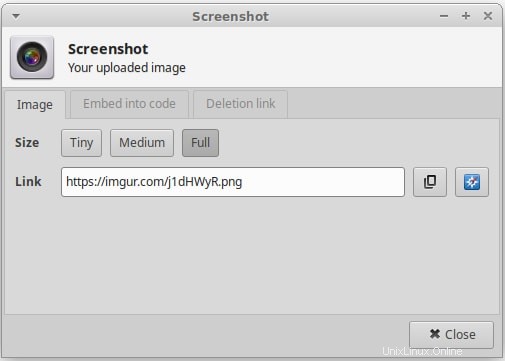
Instal xfce4-screenshooter di Ubuntu
Anda dapat menginstal paket xfce4-screenshooter dengan mudah di Ubuntu dengan menjalankan perintah di bawah ini di terminal Anda.
$ sudo apt-get install xfce4-screenshooter
15. Tembakan nano
Nanoshot adalah pengambil tangkapan layar sederhana namun praktis yang berjalan dengan baik pada perangkat keras lawas. Anda dapat mengambil tangkapan layar dari jendela saat ini, jendela tertentu, dan seluruh desktop. Ini juga mendukung tangkapan layar ukuran penuh serta mengambil snapshot dari halaman web. Selain itu, Nanoshot memungkinkan pengguna mengambil tangkapan layar dari file video menggunakan utilitas Gstreamer dan Mplayer.
Instal Nanoshot di Ubuntu
Anda dapat menginstal Nanoshot di Ubuntu dengan menjalankan perintah berikut.
$ sudo add-apt-repository ppa:nanoshot/ppa $ sudo apt-get update $ sudo apt-get install nanoshot
16. HotShot
HotShots adalah alat penangkap layar multi-platform yang dibangun di atas Qt. Ini berjalan di semua distribusi Linux utama serta Windows. Penawaran utama HotShots adalah editor snapshot bawaannya yang memungkinkan pengguna untuk mengedit tangkapan layar segera setelah diambil. Ini memungkinkan pengguna untuk membuat anotasi pada gambar, menggambar bentuk, dan menerapkan efek. Selain itu, HotShots dapat mengunggah gambar melalui FTP dan layanan hosting gambar lainnya seperti Imgur dan FreeImageHosting.

Instal HotShots di Ubuntu
Anda dapat menginstal paket HotShots dengan menambahkan PPA-nya di Ubuntu. Gunakan perintah berikut untuk melakukannya.
$ sudo apt-add-repository ppa:dhor/myway $ sudo apt-get update $ sudo apt-get install hotshots
17. xwd
xwd atau X Window Dump adalah paket terminal yang sangat fleksibel yang dapat digunakan untuk mengambil tangkapan layar di Linux. Ini adalah salah satu alat tangkapan layar Linux berbasis perintah terbaik dan bekerja sangat baik dengan pekerjaan cron. Selain itu, Anda dapat menggunakan xwd untuk menangkap tangkapan layar pada mesin jarak jauh melalui ssh. Gunakan perintah berikut untuk merekam seluruh layar.
$ xwd -root > screenshot.xwd
Ini akan menyimpan gambar sebagai screenshot.xwd. Untuk mengonversi gambar ini ke PNG, gunakan alat konversi dari suite ImageMagick. Perintah selanjutnya membuat gambar PNG dari screenshot.xwd disebut image.png .
$ convert screenshot.xwd image.png
Untuk mengambil snapshot dari jendela tertentu, gunakan perintah pertama tanpa -root opsi dan pilih jendela menggunakan crosshair yang dihasilkan.
Instal xwd di Ubuntu
xwd akan tersedia di semua sistem yang menginstal sistem X window. Jadi, Anda tidak perlu menginstalnya secara manual.
18. Penyaring
Screener adalah aplikasi terminal Linux yang memungkinkan pengguna mengambil snapshot dengan mudah. Ini dapat digunakan untuk mengambil snapshot layar penuh serta untuk area layar yang dipilih. Screener juga menawarkan fitur pengatur waktu dan cloud vision, kemampuan untuk memilih teks dari tangkapan layar. Selain itu, Screener juga menyediakan kemampuan mengunggah gambar ke Imgur. Versi GUI dari aplikasi ini juga ada, yang disebut ScreenerQt.
Instal di Ubuntu
Screener tersedia sebagai paket snap, yang dapat diinstal dengan menjalankan perintah di bawah ini.
$ sudo snap install screener
19. Tangkapan Layar Teman
Mate Screenshot adalah salah satu alat tangkapan layar Linux paling sederhana yang dapat Anda instal di mesin Ubuntu Anda. Ini memungkinkan pengguna untuk mengambil tangkapan layar dari antarmuka GUI atau dari baris perintah. Aplikasi ini memungkinkan kita mengambil snapshot dari wilayah tertentu di layar, jendela tertentu, atau seluruh layar desktop. Dimungkinkan juga untuk mempercantik perbatasan menggunakan efek dan mengatur interval waktu.
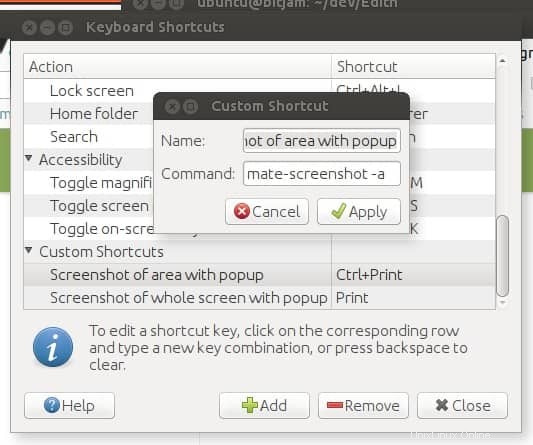
Instal Screenshot Mate di Ubuntu
Anda perlu menginstal paket mate-utils untuk menggunakan alat tangkapan layar Ubuntu ini. Anda dapat melakukannya dengan menjalankan perintah sederhana berikut.
$ sudo apt-get install mate-utils
20. Lihatlah
Lookit adalah aplikasi pengambilan snapshot sederhana dan gratis yang dapat diinstal di sebagian besar distribusi Linux. Ini memungkinkan pengguna untuk mengambil tangkapan layar cepat dan mengunggahnya menggunakan FTP atau SSH. Gambar juga dapat dibagikan di Imgur. Pengguna dapat mengambil tangkapan layar layar penuh serta gambar dari wilayah atau jendela desktop yang dipilih.
Instal di Ubuntu
Anda dapat menginstal Lookit di Ubuntu dengan menjalankan perintah berikut di terminal Anda.
$ sudo add-apt-repository ppa:lookit/daily $ sudo apt-get update $ sudo apt-get install lookit
Mengakhiri Pikiran
Meskipun ada cukup banyak alat tangkapan layar Linux, tidak semua aplikasi cocok untuk sistem Anda. Sementara alat seperti xwd dan impor hampir selalu tersedia, sebagian besar sistem akan memiliki paling banyak satu aplikasi GUI yang didedikasikan untuk mengambil snapshot. Kami telah menguraikan 20 alat tangkapan layar Linux yang umum digunakan yang mungkin berguna bagi Anda. Item yang dipilih dipesan secara acak. Jadi jangan sedih jika salah satu aplikasi favorit Anda ada di bagian bawah. Anda harus mencoba satu atau dua dari 20 alat ini dan memilih yang tepat untuk Anda berdasarkan konfigurasi sistem dan lingkungan desktop Anda.